Ještě před tím, než se podíváme na pár rad o zrychlení systému, rád bych podotkl, že veškeré úpravy jsou na vlastní nebezpečí. Některé z nich prostě ani nezaznamenáte, protože při rychlosti dnešních PC není nárůst drobného výkonu opravdu znát a pokud se chcete v něčem jako jsou registry nebo služby hrabat, můžete docílit velice snadno nestabilního systému. Další co na výkonu příliš nepřidá je například použití programu CCleaner. Denně jej spustí tisíce uživatelů kteří si libují, jak jím to systém pročistí od zbytečných souborů, registry od…. netuší čeho, ale je jisté že to v nich nemá co dělat a provede to spousty podobně užitečných věcí, který „zrychlí“ systém… Ano, určitě je to super a určitě právě tohle každý potřebuje. Ne že bych chtěl programu křivdit, po 3 letech bez reinstalace systému tento program opravdu systém zrychlí, ale já se spíše pokusím zaměřit na věci přímo v systému, některé mi pomohli. Jiné méně, jiné více, ale vždy tam alespoň drobný nárůst výkonu je.
Dnes se tedy podíváme na pár rad, jak zrychlit operační systém od Microsoftu. Vzhledem k tomu, že jsem příznivcem operačního systému Ubuntu (Linux) a teprve nyní jsem nainstaloval Windows 7 (do této chvíle, když jsem musel použít Windows, používal jsem XP), začalo mě zajímat, jak tento systém zrychlit, v porovnání s Linuxem je totiž opravdu pomalý.
Podíváme se tedy na pár kroků, které mě, při mé sestavě velmi pomohly:
- Zrychlení systému při bootování.
- Systém i po čerstvé instalaci co se bootování týče není žádný rychlík, a tak není nic jednoduššího než se jej pokusit trochu zrychlit.
- Klikneme na Start a napíšeme msconfig.
- Otevře se nám okno s názvem „Konfigurace systému“, v tomto okně vybereme kartu „Spuštění počítače“.
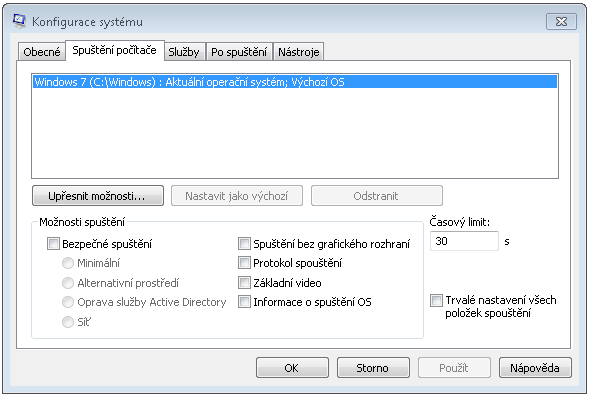
- Na této kartě vybere možnost „Upřesnit možnosti…“, objeví se nám nové okno „Upřesnit možnosti spouštění“
 Zde zaškrtněte možnost počet procesorů a vyberte maximum, co systém nabízí a zároveň zaškrtněte možnost Maximum paměti. Toto nastavení totiž u některých sestav se při instalaci mění… výsledná sestava pak díky tomu nevyužívá komplet celou operační paměť či všechna jádra. Nicméně se dá také přes toto nastavení simulovat, jak se chová PC na méně jádrech či jen při menší kapacitě operační paměti i bez toho, že by jste museli fyzicky zasáhnout do PC a něco z něj dát pryč.
Zde zaškrtněte možnost počet procesorů a vyberte maximum, co systém nabízí a zároveň zaškrtněte možnost Maximum paměti. Toto nastavení totiž u některých sestav se při instalaci mění… výsledná sestava pak díky tomu nevyužívá komplet celou operační paměť či všechna jádra. Nicméně se dá také přes toto nastavení simulovat, jak se chová PC na méně jádrech či jen při menší kapacitě operační paměti i bez toho, že by jste museli fyzicky zasáhnout do PC a něco z něj dát pryč.- Tuto hodnotu lze nastavit i vyšší, avšak na výsledku konkrétně té mojí sestavy jsem již nezpozoroval zrychlení.
- Vše potvrdíme OK
- Spuštěné programy po spuštění systému.
- Co se systému týče, pokud budete mít příliš mnoho programů, které se Vám po jeho startu budou spouštět, systém bude neuvěřitelně pomalý a od přihlášení může trvat i několik minut, než budete moci systém plnohodnotně využívat.
- Zůstaneme tedy pořád v okně „Konfigurace systému“ jen se přesuneme na kartu „Po spuštění“

- Na této kartě můžeme zpozorovat, že existuje opravdu mnoho programů, které se nám při startu systému spouští, zde bych doporučil že co nepotřebujete ihned po startu systému, to prostě vypněte.
- Služby spuštěné v systému.
- V operačním systému Windows je celá řada služeb, dá se říct, že služba je takový speciální program, který není v přímém kontaktu s uživatelem a který běží na pozadí systému, Linuxový uživatele tyto programy znají jako démony.
- Pořád zůstáváme v okně „Konfigurace systému“ ale přepneme se na kartu „Služby“
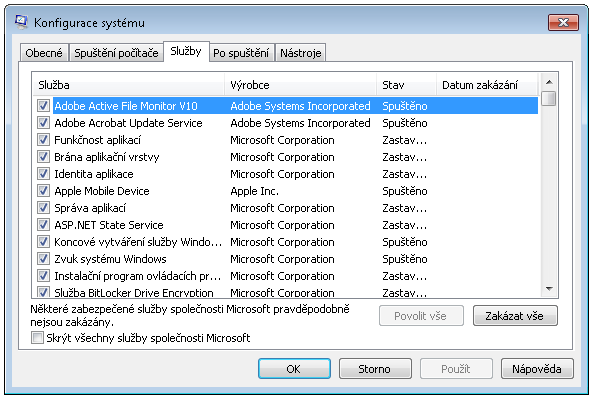
- je zde vidět, že služeb v systému je opravdu mnoho, zde bych doporučil že co nepotřebujete pozastavte (v případě potřeby se to totiž samo opět zapne, jen při startu to tam nebude) a co doopravdy nepotřebujete tak zakažte, bohužel co zakážete, to nebudete moci používat a některé programy bez některých služeb proste nepoběží.
- Úpravy služeb jsou opravdu na dlouho a doporučil bych zde pravidlo, aby jste vypínali služby, o kterých opravdu něco víte.
- Zde máte seznam několika služeb, které je možno poměrně v pohodě vypnout, seznam je řazený podle abecedy a asi bych doporučil, pokud chcete toho vypnout co nejvíce, zeptat se strejdy Googla, co si o konkrétní službě myslí.
- Agent architektury NAP – v domácnosti nevyužitelné – ZAKAŽTE
- Agent zásad protokolu IPsec – IPsec využívá jen málo poskytovatelé internetu – ZAKAŽTE (v případě, ze Vám přestane fungovat internet vraťte zpět na AUTOMATICKY).
- Hostitel poskytovatele rozpoznávání funkce – slouží především pro funkci síťových zařízení Windows Media (můžete z WMP ovládat přes síť další elektroniku). Pokud toto nepotřebujete – ZAKAŽTE
- Hostitel zařízení UPnP – pokud UPnP nevyužíváte – ZAKAŽTE
- Klient DHCP – pokud máte pevnou IP adresu a nepřiděluje Vám ji DHCP server – ZAKAŽTE
- Klient sledování distribuovaného odkazu – spravuje propojení mezi soubory NTFS v jednom počítači nebo mezi počítači v síti – můžete ZAKÁZAT
- Podpora ovládacího panelu Hlášení a řešení problémů – pokud nechcete Microsoftu poskytovat hlášení o chybách – ZAKAŽTE
- Podpora rozhraní NetBIOS nad protokolem TCP/IP – opět, pokud nesdílíte dokumenty či tiskárny – ZAKAŽTE
- Rodičovská kontrola – pokud nemáte potřebu sledovat své dítka – ZAKAŽTE
- Server – pokud nepoužívaté sdílené souborů a tiskáren -ZAKAŽTE
- Služba pro podporu technologie Bluetooth – pokud nemáte bluetooth – ZAKAŽTE
- Služba vstupní panel počítače TabletPC – pokud nemáte žádný tablet – ZAKAŽTE
- Služba Windows Media Player Network Sharing – nesdílíte-li data s ostatními PC pomoci WMP – ZAKAŽTE
- Služba WinHTTP WPAD – v domácnosti nepoužitelné – ZAKAŽTE
- Soubory offline – pokud nesynchronizujete soubory mezi více počítači, ZAKAŽTE.
- Správce relací správce oken plochy – souvisí s Aero a vzhledem jako takovým. Pokud máte slabý PC a nevadí Vám vzhled starších Windows(není myšleno XP) – ZAKAŽTE
- Telefonní subsystém – nutné pro internet pomocí vytáčeného připojení a pro službu Fax. Pokud máte připojení pomocí routeru nebo LAN – ZAKAŽTE
- Vzdálená správa systému Windows (WS-management) – mělo by sloužit ke vzdálenému ovládání PC – ZAKAŽTE
- Vzdálený registr – ZAKAŽTE
- Webový klient – služba pro programátory. Pokud nepoužíváte aplikace, jež tuto službu potřebují – ZAKAŽTE
- Windows Defender – pokud nástroj Windows Defender nepoužíváte tak službu prvně v ovládacích panelech vypněte a poté zde – ZAKAŽTE.
- Windows Search – indexace poměrně zpomaluje PC – ZAKAŽTE
- Windows zálohování – pokud používáte zálohování a obnovení – RUČNĚ (jinak zakažte)
- Služba Wired AutoConfig Service (DOT3SVC) – Pokud je v aktuální instalaci drátové sítě vynuceno ověřování 802.1X – RUČNĚ
- Zásady odebrání čipové karty – pokud nevyužíváte SmartCard -ZAKAŽTE
- Zjišťování interaktivních služeb – nezjistil jsem k čemu to je dobré – ZAKAŽTE
- Zprostředkovatel domácích skupin – není-li počítač součásti domácí či firemní sítě – ZAKAŽTE
- Tento seznam služeb je z webu http://itsvet.bleskove.net, protože i já sám takovéto věci hledám a sám nejsem schopen si zapamatovat, co k čemu je a co se dá vypnout.

















































